Вот инструкции по настройке сборщика данных Windows Powershell для мониторинга состояния любой службы Windows.
1. В своей учетной записи Dotcom-Monitor найте пользовательский коллектор MetricsView:

2. Настройте устройство пользовательских метрик. Выберите коллектор, созданный на предыдущем шаге. Заполните поле Пользовательский путь счетчика. Задайте для параметра Тип статистической обработки значение Минимум или Максимум. 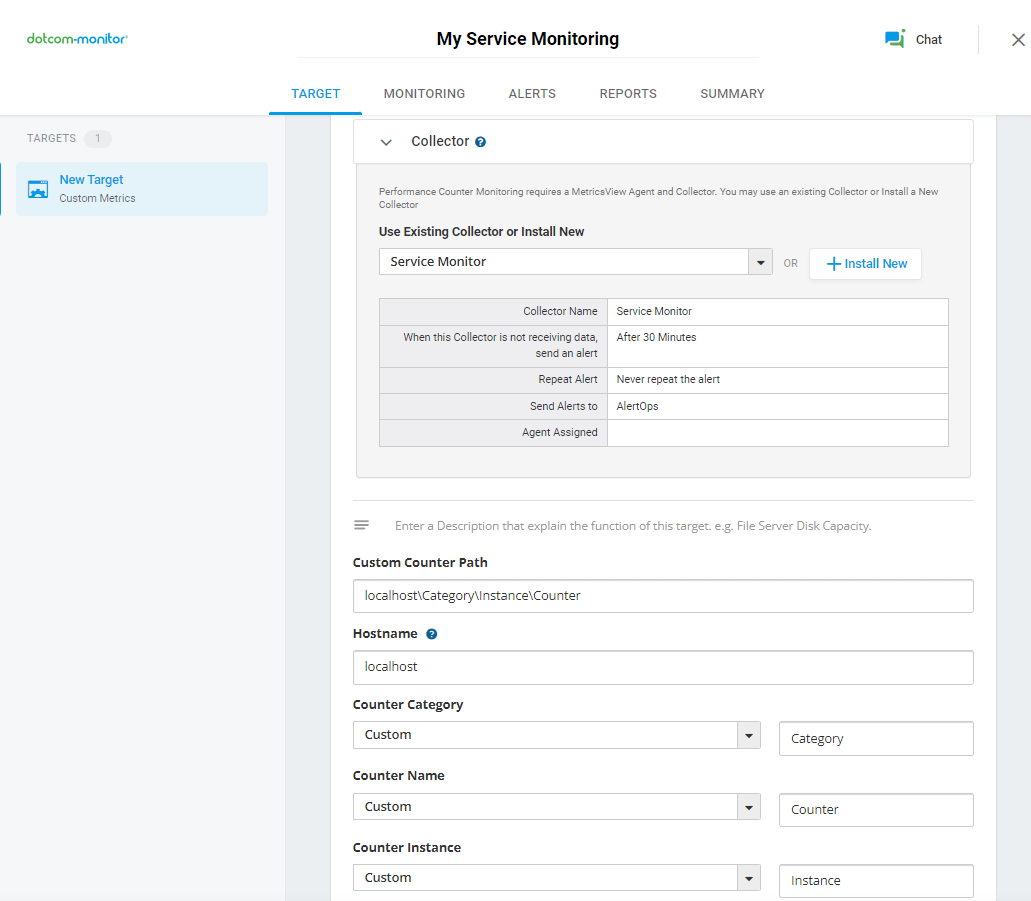
Статус службы может быть в 7 штатах. По умолчанию они преобразуются в значения:
- Обслуживание остановлено – по умолчанию 1000
- Служба начинается – по умолчанию 2000
- Обслуживание останавливается – по умолчанию 3000
- Служба запущена – по умолчанию 4000
- Служба возобновляет работу после паузы – по умолчанию 5000
- Обслуживание приостанавливается – по умолчанию 6000
- Обслуживание приостановлено – по умолчанию 7000
Мы рекомендуем использовать Минимум, чтобы установить минимальное пороговое значение меньше 2000 для обнаружения события “Служба остановлена”.
Оставьте остальные поля со значениями по умолчанию.
3. Чтобы получить сценарий, создайте заявку на устранение неполадок в своей учетной записи.
4. На целевом компьютере откройте Powershell от имени администратора.
5. Переходим в каталог, где установлен ServiceMonitoring.ps1, например, мы создали папку на диске c::
cd c:\ps\
6. Выполните команду:
set-executionpolicy unrestricted
7. Выполните команду:
.\ServiceMonitoring.ps1 -collector <Collector ID>-task < Task UID> -service <Service Name> -log
Идентификатор коллектора находится в разделе Настройка > коллекторов MetricsView. 
UID задачи находится в URL-адресе устройства при редактировании задачи.
Параметр Service Name должен быть написан точно так же, как он отображается в окне services.
С помощью команды –log вы можете проверить, правильно ли работает скрипт в средстве просмотра событий: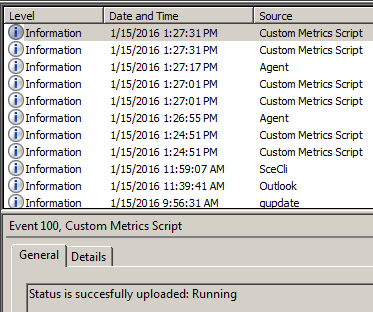
8. Настройка скрипта для периодического запуска через Расписание задач Windows или любой другой инструмент, используемый для запуска скриптов.
Дополнительная информация о скрипте
Чтобы получить встроенную справку, выполните:
.\ServiceMonitoring.ps1
Ключ журнала позволяет войти в EventLog “Windows Logs/Application”. По умолчанию регистрация делается только для Microsoft Management Consol.
Статус службы может быть в 7 штатах. По умолчанию они преобразуются в значения:
- Обслуживание остановлено – по умолчанию 1000
- Служба начинается – по умолчанию 2000
- Обслуживание останавливается – по умолчанию 3000
- Служба запущена – по умолчанию 4000
- Служба возобновляет работу после паузы – по умолчанию 5000
- Обслуживание приостанавливается – по умолчанию 6000
- Обслуживание приостановлено – по умолчанию 7000
Эти значения могут быть установлены на любые другие значения с помощью ключей командной строки:
-stopped <number> -starting <number> -stopping <number> -running <number> -continuing <number> -pausing <number> -paused <number>
-
Почему Dotcom-Monitor может помочь вам контролировать службы Windows
Служба, или служба Windows, является фоновым приложением, которое может быть запущено различными способами. Служба может быть запущена автоматически на запуске Windows или запущена, если другое приложение нуждается в ней для своей работы. Службы Windows работают в фоновом режиме и обычно не взаимодействуют с пользователями. Большинство служб может быть остановлено пользователем, но есть и те, которые не могут быть остановлены, так как они необходимы для нормальной работы некоторых компонентов операционной системы.
Как правило, различные серверы реализуются в качестве служб (например, серверов баз данных), утилит мониторинга и других приложений, которые могут работать полностью независимо от действий пользователей. ОС Windows имеет множество собственных сервисов, и вы можете работать с ними, а также с другими пользовательскими службами службы task Manager Services или > с помощью запуска services.msc из командной строки.
Так почему же так важно контролировать службы Windows? Одним из важных критериев производительности сервера является состояние его служб Windows. Есть некоторые критические службы Windows, которые должны быть непрерывно в то время как сервер вверх.
Кроме того, есть много приложений, таких как Active Directory, которые используют свои услуги, работающие на сервере Windows. Или, например, вы создали собственное программное обеспечение, которое использует несколько пользовательских служб, установленных на сервере Windows для работы. Если эти службы являются неотъемлемой частью приложений, они должны работать без каких-либо ошибок.
Таким образом, мониторинг служб Windows на серверах является одной из основных задач системного администратора следить за производительностью сервера.
Мониторинг состояния служб Windows с помощью Powershell
Для мониторинга состояния служб Windows можно использовать Powershell. Например, используя cmdlet Get-Service, вы можете получить список всех услуг, установленных в системе, их статус и тип запуска:
PS C:\Windows\system32> Get-Service
Эта команда перечислит все службы и их статус (запущен или остановлен) и отображает имена. Благодаря некоторым скриптам можно настроить пользовательское решение для мониторинга служб Windows на основе команд Powershell (например, Get-Service, Get-Process, Send-MailMessage и т.д.).
Использование службы метрик Dotcom-Monitor для мониторинга служб Windows
Хотя использование Powershell и пользовательских скриптов, написанных для мониторинга служб Windows, является обычным подходом, становится проблематичным, когда количество контролируемых серверов и служб растет. В этом случае рекомендуется использовать автоматизированные инструменты мониторинга, такие как MetricsView от Dotcom-Monitor.
MetricsView позволяет пользователям настроить мониторинг служб на удаленных серверах Windows. Инструмент не требует от пользователя навыков сценариев Powershell или глубоких знаний в области системного администрирования. Используя удобный графический интерфейс, можно установить программное обеспечение MetricsView на целевом сервере Windows, создать задачу мониторинга, включая порог ошибки, настроить частоту и планировщик мониторинга, вытащить отчеты о динамике услуг. Кроме того, MetricsView предлагает встроенную систему оповещения для отправки уведомлений, когда контролируемые службы меняют свой статус.
